ไม่ต้องสงสัยเลยเกี่ยวกับความเข้ากันได้และความยืดหยุ่นของรูปแบบวิดีโอ MP4 มันพิสูจน์ได้ว่าเหนือกว่าเพราะคุณสามารถเล่นได้บนอุปกรณ์และเครื่องเล่นสื่อเกือบทั้งหมดที่มีอยู่บนอินเทอร์เน็ต เมื่อพูดถึงการกระจายเนื้อหาและการแก้ไขข้อมูลของวิดีโอ VOB มีความเหนือกว่า
รูปแบบ VOB ไม่ใช่รูปแบบที่รู้จักกันดี แต่มีคุณลักษณะพิเศษที่ขาดหายไปในรูปแบบ MP4 คุณสามารถเพิ่มคำบรรยาย ตัดวิดีโอเป็นตอนเพื่อให้ง่ายต่อการนำทาง เพิ่มเพลงประกอบ และอื่นๆ ดังนั้นความต้องการในการแปลง MP4 เป็น VOB จะเพิ่มขึ้น. คุณเพิ่งเจอหน้าที่ถูกต้องในการอ่าน โพสต์นี้มีจุดมุ่งหมายเพื่อสอนวิธีแปลงไฟล์ MP4 เป็น VOB อย่างรวดเร็ว
ส่วนที่ 1 ตัวแปลง MP4 เป็น VOB ยอดนิยม
1. ตัวแปลงวิดีโอ AVAide
อันดับแรกในรายการตัวแปลง MP4 เป็น VOB ที่ดีที่สุดคือ AVide Video Converter. เป็นตัวแปลงวิดีโอระดับมืออาชีพที่ทรงพลังที่ให้คุณแปลงรูปแบบด้วยความเร็วที่เห็นได้ชัด เป็นไปได้เนื่องจากคุณสมบัติการเร่งความเร็วของ GPU แม้ว่าการอัปโหลดวิดีโอหลายไฟล์ที่มีขนาดไฟล์ใหญ่ คุณก็สามารถคาดหวังคุณภาพที่ยอดเยี่ยมและการแปลงที่รวดเร็ว ไฮไลท์อีกประการของแอพนี้คือคุณสมบัติโปรไฟล์ที่กำหนดเอง ช่วยให้คุณปรับคุณภาพเอาต์พุตและความละเอียดวิดีโอได้ตามความต้องการ
เหนือสิ่งอื่นใด มันมีคุณสมบัติการตัดต่อวิดีโอที่เป็นนวัตกรรมใหม่เพื่อผลิตวิดีโอระดับมืออาชีพ เครื่องมือนี้ช่วยให้คุณสามารถครอบตัด หมุน พลิก แยก ตัดแต่ง ปรับเอฟเฟกต์ ใช้ฟิลเตอร์ และอื่นๆ อีกมากมาย คุณสามารถใช้ประโยชน์จากเวอร์ชันฟรีเพื่อทดสอบความสามารถได้
- ข้อดี
- แปลงไฟล์หลายไฟล์พร้อมกัน
- รองรับการริป VOB ด้วย การแปลง VOB เป็น MP4.
- ไม่มีข้อ จำกัด และข้อ จำกัด
- คุณสมบัติการแก้ไข ได้แก่ การหมุน การตัดแต่ง การผสาน ฯลฯ
- รองรับรูปแบบวิดีโอทั้งหมด
- ข้อเสีย
- มันไม่ได้มาพร้อมกับความสามารถในการเขียนดีวีดี
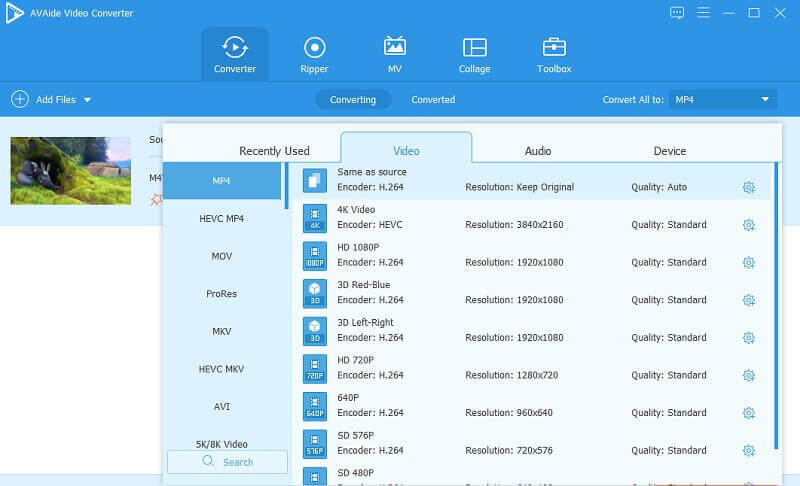
2. เบรกมือ
คุณยังสามารถแปลง MP4 เป็น VOB ใน HandBrake ในแง่ของความเข้ากันได้นั้นไม่ล้าหลัง เนื่องจากเครื่องมือนี้เป็นโอเพ่นซอร์สและฟรี คุณจึงสามารถทำงานแปลงโดยใช้เครื่องมือนี้ในแพลตฟอร์มต่างๆ เช่น Windows, Mac และ Linux นอกจากนี้ เครื่องมือนี้ยังมาพร้อมกับพรีเซ็ตที่ผู้ใช้อาจใช้เมื่อทำการแปลง ไม่ต้องพูดถึง คุณยังสามารถปรับแต่งค่าที่ตั้งล่วงหน้าเหล่านี้จากมาตรฐานไปจนถึงคุณภาพสูงเพื่อปรับตามความต้องการของคุณด้วยฟรีแวร์ตัวแปลง MP4 เป็น VOB ฟรี แม้ว่าจะมีความสามารถในการแปลง แต่ก็สามารถใช้สำหรับการครอบตัด เพิ่มคำบรรยาย การแยกส่วน การปรับขนาด และอื่นๆ อีกมากมาย
- ข้อดี
- เครื่องมือนี้ใช้ได้ฟรี
- สามารถทำงานเป็นตัวแปลง MP4 เป็น VOB สำหรับ Mac, Windows และ Linux
- นำเสนอคุณสมบัติอันทรงคุณค่าอื่นๆ
- ข้อเสีย
- ตัวเลือกสำหรับการปรับคุณภาพอาจดูล้นหลาม
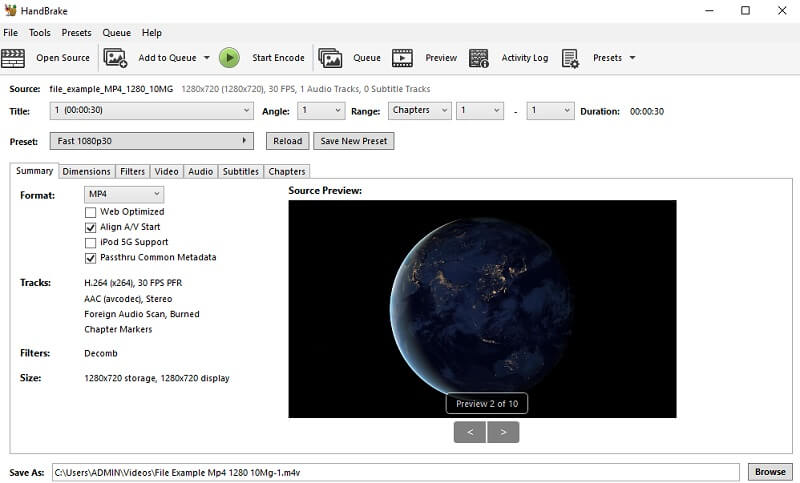
3. Vidmore โปรแกรมแปลงวิดีโอออนไลน์ฟรี
หากการดาวน์โหลดแอปพลิเคชันพิเศษไม่ใช่ถ้วยชาของคุณ ตัวแปลงออนไลน์สำหรับ MP4 เป็น VOB เช่น Vidmore โปรแกรมแปลงวิดีโอออนไลน์ฟรี น่าจะมีประโยชน์ ไม่จำเป็นต้องติดตั้งเพื่อแปลงไฟล์เสียงและวิดีโอโดยใช้เครื่องมือนี้ ในทำนองเดียวกัน มันอำนวยความสะดวกในการแปลงแบตช์ทำให้คุณสามารถแปลงไฟล์หลายไฟล์ได้โดยไม่มีข้อจำกัดหรือข้อจำกัดของขนาดไฟล์ นอกจากนี้ คุณยังสามารถปรับเปลี่ยนเอาต์พุตวิดีโอและเสียงเพื่อให้เหมาะกับความต้องการของคุณมากยิ่งขึ้น ยิ่งไปกว่านั้น มันสามารถรักษาวิดีโอด้วย 1080p HD, 720 HD, SD โดยไม่ลดทอนคุณภาพดั้งเดิม
- ข้อดี
- เข้าถึงได้ทางอินเทอร์เน็ตและสะดวกมาก
- ตรงไปตรงมาและใช้งานง่าย
- ปรับแต่งเอาต์พุตวิดีโอและเสียง
- ข้อเสีย
- ไม่ทำงานหากไม่มีการเชื่อมต่ออินเทอร์เน็ต
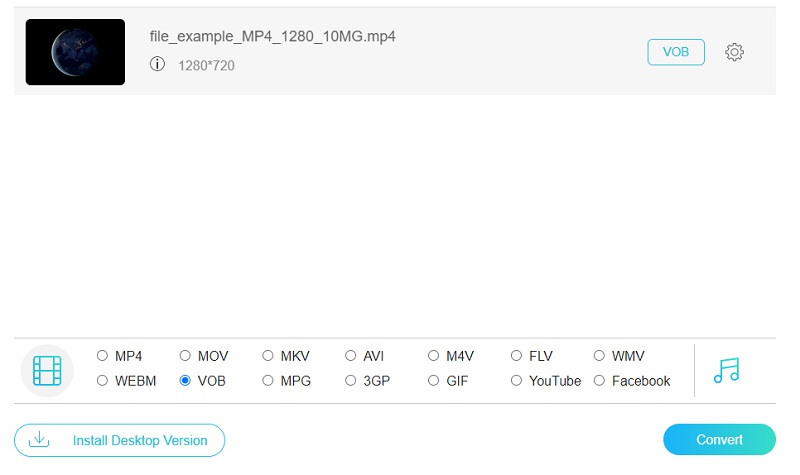
4. FileZigZag
ตัวแปลง MP4 เป็น VOB ฟรีที่ดีที่สุดอีกตัวที่ควรค่าแก่การลองคือ FileZigZag โปรแกรมรองรับไฟล์ได้หลายรูปแบบ รวมถึง MOV, MP4, VOB, WMV, WEBM และแม้แต่รูปแบบอุปกรณ์พกพา มันสามารถทำงานเป็นตัวแปลงสื่อและเป็นเอกสาร รูปภาพ ไฟล์เก็บถาวร และตัวแปลง ebook ในทำนองเดียวกัน คุณสามารถแปลงไฟล์เป็นชุดโดยใช้ตัวแปลง MP4 เป็น VOB ฟรี อย่างไรก็ตาม จำกัดไว้ที่ 10 ไฟล์สำหรับการทำธุรกรรมทุกวัน
- ข้อดี
- อัปโหลดไฟล์โดยตรงโดยใช้คุณสมบัติลากและวาง
- แปลงไฟล์เดี่ยวหรือแบตช์
- รองรับรูปแบบเอาต์พุตจำนวนมาก
- ข้อเสีย
- การแปลงแบทช์จำกัดไว้ที่ 10 ไฟล์ต่อวัน
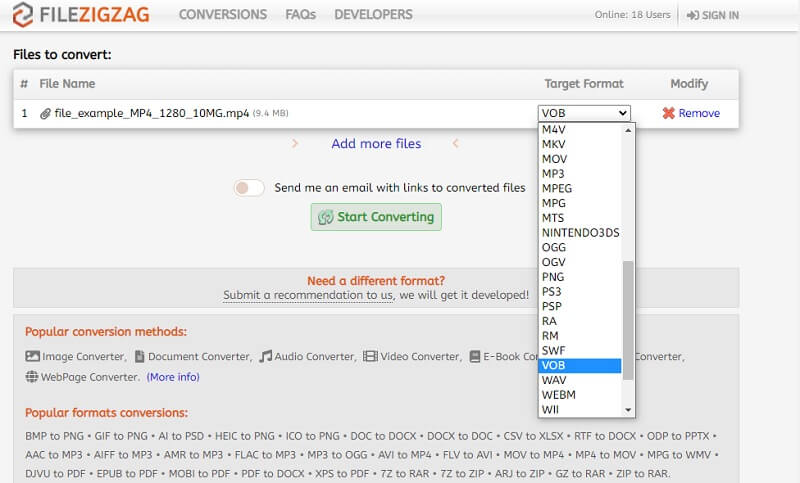
ส่วนที่ 2 โซลูชันที่เหมาะสมที่สุดในการแปลง MP4 เป็น VOB
AVAide Video Converter เป็นแอปพลิเคชั่นเดสก์ท็อปอเนกประสงค์ทำให้เป็นตัวแปลง MP4 เป็น VOB ที่ดีที่สุดในตลาดจนถึงปัจจุบัน การเปลี่ยนจาก MP4 เป็น VOB หรือในทางกลับกัน และไฟล์ประเภทอื่นๆ เป็นประเภทอื่นสามารถทำได้อย่างรวดเร็ว นอกจากนี้ ตัวเลือกการตัดต่อวิดีโอยังช่วยให้คุณสร้างวิดีโอระดับมืออาชีพได้ ดังนั้น เพื่อสอนวิธีการแปลง MP4 เป็น VOB โดยใช้โปรแกรมนี้ รายการด้านล่างนี้เป็นกระบวนการทีละขั้นตอน
ขั้นตอนที่ 1คว้าตัวแปลง MP4 เป็น VOB
ก่อนอื่น คุณต้องดาวน์โหลดเครื่องมือบนคอมพิวเตอร์ของคุณโดยคลิกที่ ดาวน์โหลดฟรี ปุ่ม. ตัวแปลงไฟล์ MP4 เป็น VOB นี้สามารถดาวน์โหลดได้ฟรีสำหรับ Windows และ Mac ดังนั้นให้เลือกตามระบบปฏิบัติการของคุณ เมื่อเสร็จแล้ว ให้ติดตั้งและเปิดเครื่องมือ

ทดลองใช้ฟรี สำหรับ Windows 7 หรือใหม่กว่า
 ดาวน์โหลดอย่างปลอดภัย
ดาวน์โหลดอย่างปลอดภัย
ทดลองใช้ฟรี สำหรับ Mac OS X 10.13 หรือใหม่กว่า
 ดาวน์โหลดอย่างปลอดภัย
ดาวน์โหลดอย่างปลอดภัยขั้นตอนที่ 2นำเข้าไฟล์วิดีโอเพื่อแปลง
เมื่อโหลดโปรแกรมแปลงวิดีโอแล้ว ให้คลิกที่ พลัส ปุ่มลงชื่อเข้าใช้โฟลเดอร์วิดีโอของคุณ ค้นหาวิดีโอเป้าหมายของคุณและอัปโหลด หรือคุณอาจลากและวางไฟล์ลงในพื้นที่อัปโหลดได้โดยตรง
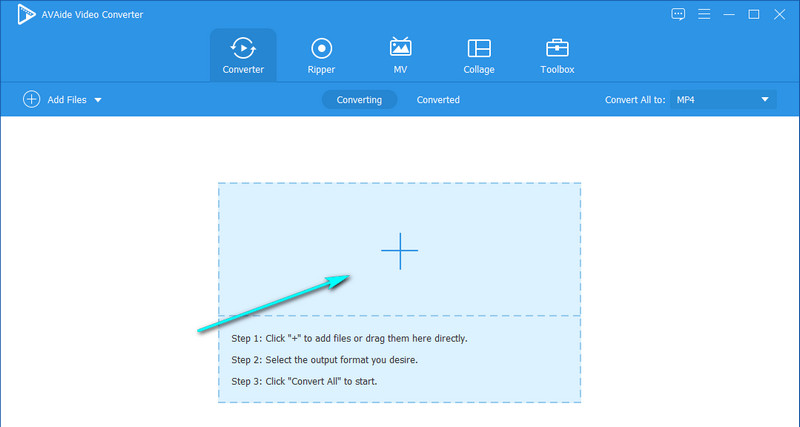
ขั้นตอนที่ 3เลือกรูปแบบเอาต์พุตที่ต้องการ
หลังจากนำเข้าไฟล์ MP4 แล้ว ให้คลิกเมนูแบบเลื่อนลงของไฟล์ ประวัติโดยย่อ. ที่คอลัมน์ด้านซ้ายของเมนู ให้เลือก VOB จากรายการรูปแบบวิดีโอ
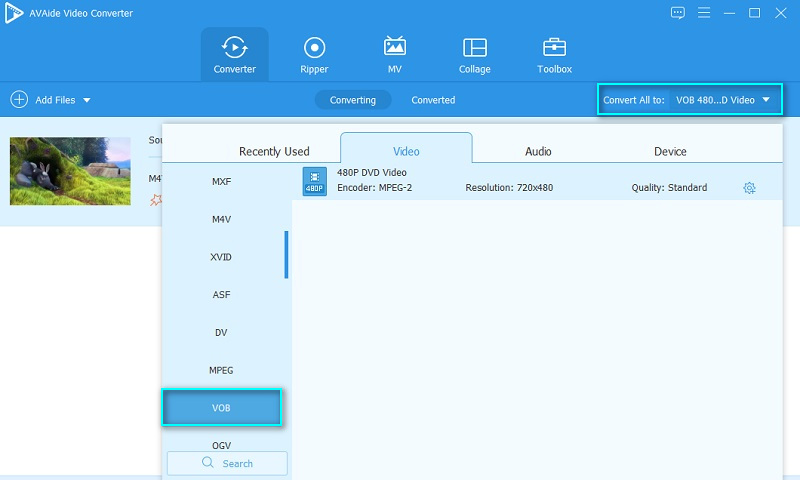
ขั้นตอนที่ 4เริ่มกระบวนการแปลง
ถัดไป ตั้งค่าไดเร็กทอรีไฟล์เพื่อบันทึกเอาต์พุตวิดีโอ เมื่อตั้งค่าเสร็จแล้ว ให้คลิกปุ่ม แปลงทั้งหมด ปุ่มเพื่อแปลงจาก MP4 เป็น VOB หลังจากขั้นตอนการแปลง หน้าต่างจะแสดงวิดีโอ MP4 ที่แปลงแล้วจะปรากฏขึ้น จากนั้นคุณสามารถคลิกและเล่นวิดีโอได้
ส่วนที่ 3 คำถามที่พบบ่อยเกี่ยวกับการแปลง MP4 เป็น VOB
รูปแบบ .vob คืออะไร
ย่อมาจาก Video Object VOB คือรูปแบบคอนเทนเนอร์ไฟล์ที่ใช้กับแผ่น DVD ที่มีข้อมูลภาพยนตร์ ซึ่งรวมถึงวิดีโอ เสียง คำบรรยาย การนำทาง และเมนูในไฟล์เดียว
MP4 ดีกว่า VOB หรือไม่?
เมื่อพูดถึงคุณภาพ VOB นั้นเหนือกว่า อย่างไรก็ตาม ขนาดไฟล์ของ MP4 นั้นเล็กกว่า VOB อย่างมาก ดังนั้นการเลือกรูปแบบที่ดีที่สุดจึงขึ้นอยู่กับความต้องการของผู้ใช้
ฉันสามารถแปลง VOB เป็น MP4 ได้หรือไม่
ใช่. คุณมีเครื่องมือที่จำเป็นสำหรับการแปลง VOB เป็น MP4 แต่สมมติว่าคุณต้องการแปลงไฟล์ต้นฉบับโดยไม่สูญเสียคุณภาพ ในกรณีนั้น AVAide Video Converter เป็นแอพที่แนะนำมากที่สุด
ตอนนี้คุณไม่ต้องทนทุกข์ทรมานจากการขาดเนื้อหาที่หลากหลายอีกต่อไป เครื่องมือเหล่านี้ที่เราเพิ่งกล่าวถึงสามารถแปลงจาก .ได้อย่างมีประสิทธิภาพ MP4 เป็น VOB ด้วยการแทรกแซงของมนุษย์น้อยลง ตอนนี้เป็นการโทรของคุณที่จะตัดสินใจว่าสิ่งใดที่คุณคิดว่าเป็นประโยชน์สำหรับคุณ คุณสามารถเลือกแอปเดสก์ท็อปเพื่อแปลงออฟไลน์หรือเลือกใช้เครื่องมือออนไลน์โดยไม่ต้องดาวน์โหลด
กล่องเครื่องมือวิดีโอที่สมบูรณ์ของคุณที่รองรับรูปแบบ 350+ สำหรับการแปลงในคุณภาพที่ไม่สูญเสีย




